OBS is een geweldig hulpmiddel voor streaming, niet omdathet is gratis, maar omdat het elk hulpmiddel heeft dat een uitzender mogelijk moet streamen als een professional. Het gebruik van de app is niet beperkt tot alleen streamers, omdat het bijna elke activiteit op uw scherm en via uw webcam kan opnemen. Als u professionele streams of televisie-evenementen bekijkt, moet u overlays over het scherm hebben zien verschijnen. Deze overlays zijn afbeeldingen die informatie bevatten, bijvoorbeeld de naam van de persoon op uw scherm. U kunt vrij eenvoudig een soortgelijke overlay in OBS toevoegen.
Maak een overlay
Er zijn geen indelingsbeperkingen voor overlays inOBS. U kunt zowel een JPEG- als een PNG gebruiken, maar we raden u ten zeerste aan een PNG-afbeelding te gebruiken, omdat u frames kunt maken en waar nodig transparantie kunt behouden.
Voor deze zelfstudie gebruiken we het volgendeoverlay. Het is een frame met een personage uit Team Fortress 2. De binnenkant lijkt wit, maar het is eigenlijk transparant en je zult het voordeel ervan zien wanneer de overlay wordt toegepast.
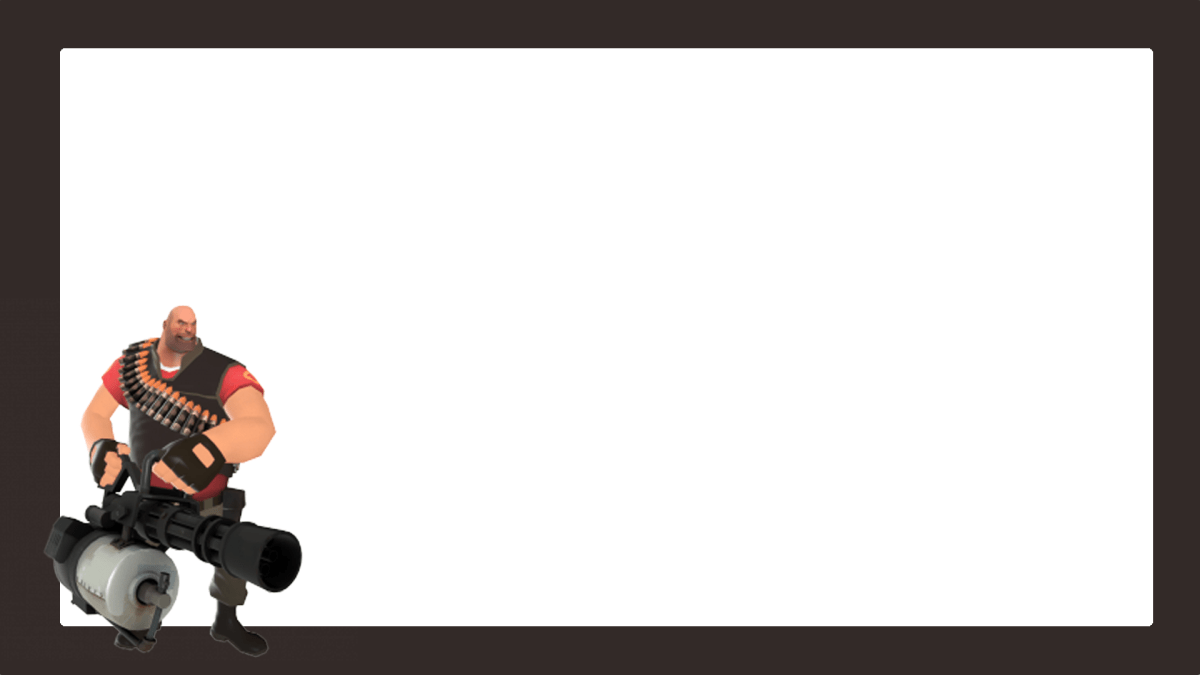
Overlay in OBS
We passen de overlay in OBS toe op een weergave-opname, maar u kunt deze op elke gewenste videobron toepassen. Het proces zal hetzelfde zijn.
Open OBS en voeg onder Bronnen de videobron toe. Klik met de rechtermuisknop op de videobron en selecteer Toevoegen> Afbeelding in het contextmenu.
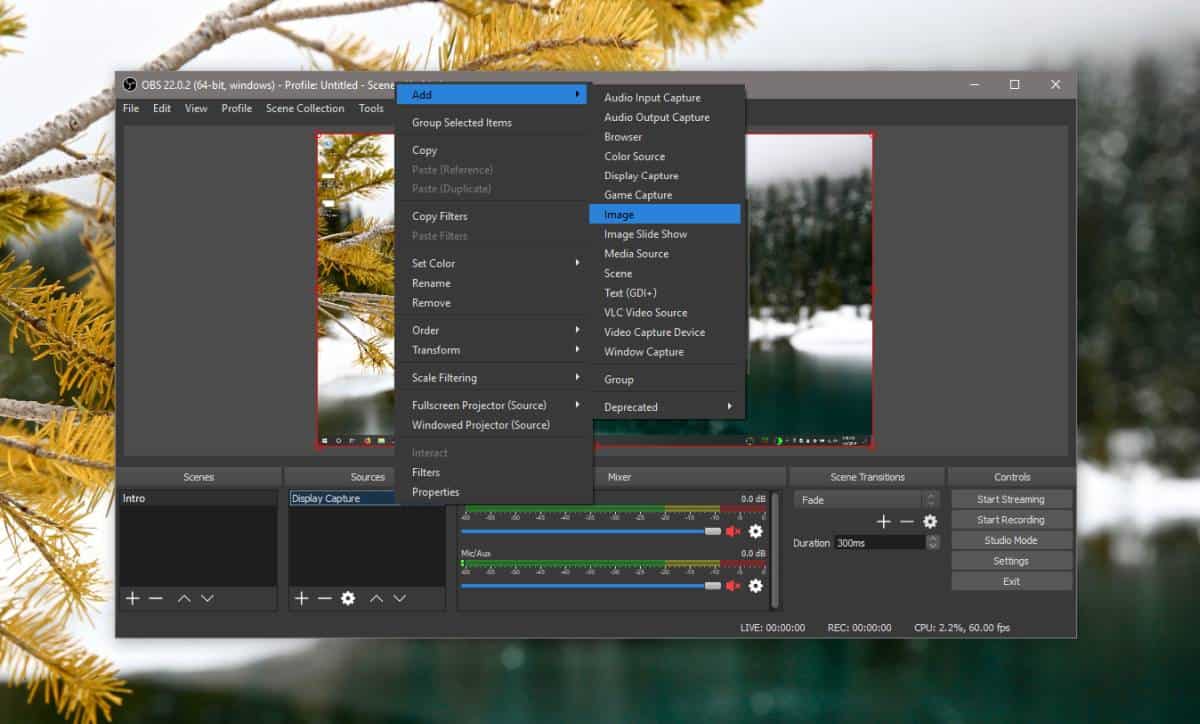
Klik op OK in het scherm Toevoegen en klik in het venster Eigenschappen voor ‘Afbeelding’ op de knop ‘Bladeren’ naast het veld ‘Afbeeldingbestand’. Selecteer de afbeelding die u wilt gebruiken.
In de onderstaande schermafbeelding ziet u dat het witte gebied in het frame feitelijk als leeg gebied wordt weergegeven, omdat OBS de transparantie van de afbeelding kan behouden. Klik op OK en u kunt beginnen met opnemen.
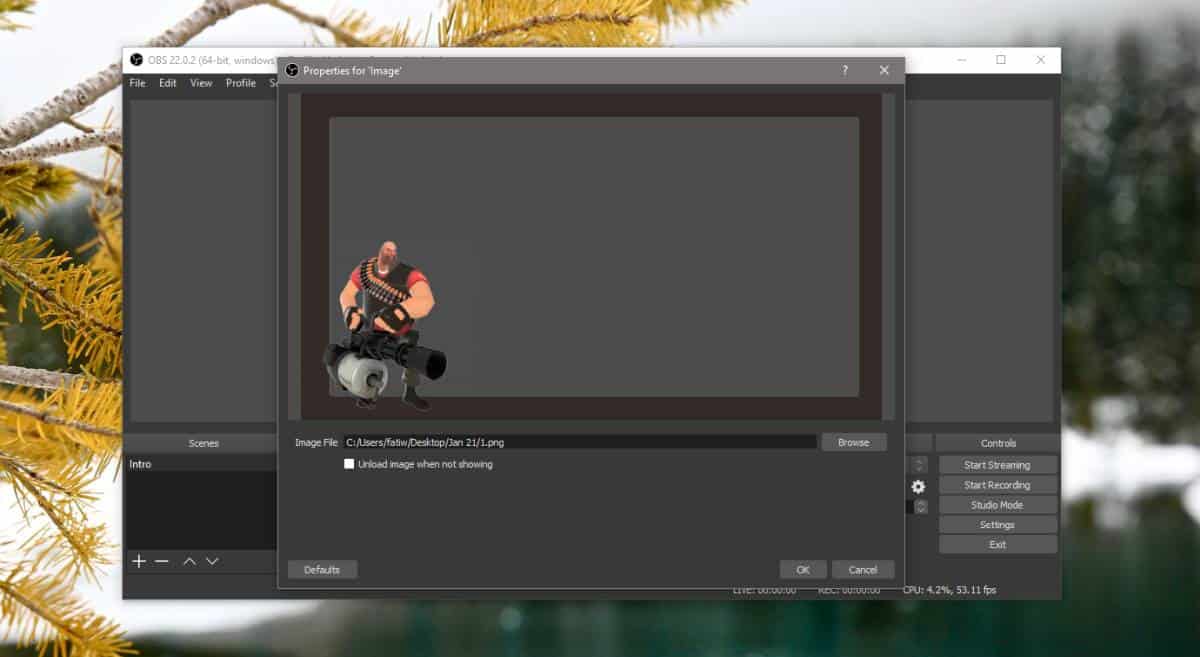
Wanneer u uw display opneemt, wordt de overlay aan de hele bron toegevoegd, of het nu om het vastleggen van schermen of het vastleggen van apparaten gaat.
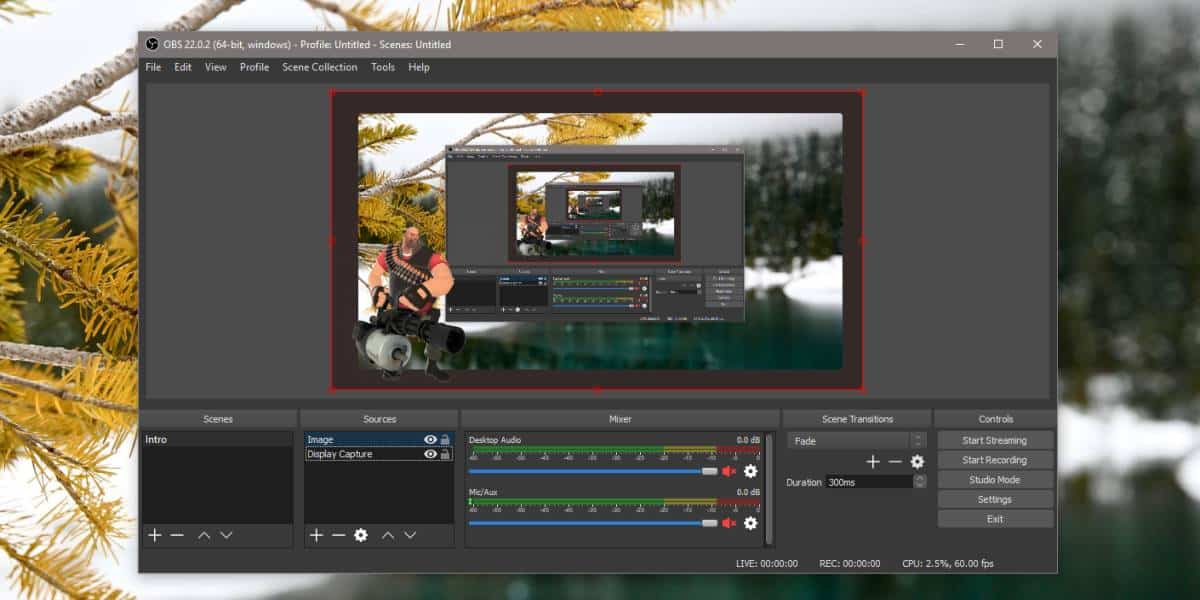
Als u wilt, kunt u ook meerdere overlays gebruikenvoor een enkele weergavebron. Met OBS kunt u een diavoorstelling met afbeeldingen maken waar u meerdere afbeeldingen kunt toevoegen, instellen hoe ze worden overgezet en zelfs overgangseffecten toevoegen.
Als u een diavoorstelling van overlays wilt toevoegen, moet uklik met de rechtermuisknop op de bron waarop u ze wilt toepassen. Selecteer Toevoegen> Afbeeldingsdiavoorstelling in het contextmenu. Klik op OK en blader in het volgende scherm naar beneden en klik op de plusknop naast het vak Afbeeldingsbestanden om de overlayafbeeldingen toe te voegen. Speel met de overgangseffecten en tijden en klik op OK als je tevreden bent met wat je hebt ingesteld. Je kunt altijd terugkomen en het later bewerken als je wilt.












Comments